Kuinka päästä verkkojakotiedostoihin Chromebookilla
Chrome Os Chromebook / / March 17, 2020
Viimeksi päivitetty

Verkkotiedostojen jakaminen on tapa, jolla voit katsella valtavaa elokuvien, musiikin ja valokuvasi kotona Chromebookillasi.
Chrome OS on pilvikeskeinen käyttöjärjestelmä Chromebookellesi, Chromeboxillesi tai Chromebittillesi. Mutta jos olet kuin minä, paljon tiedostoistasi on pääsy kotiverkkoosi, mutta ei välttämättä Internet-yhteyteen yhdistettyyn julkiseen pilveen. Puhun esimerkiksi elokuvista, valokuvista, henkilöllisistä asiakirjoista, laajasta musiikkikokoelmastani jne. Kerran voin ladata koko elokuvakokoelmasi tietokoneen kiintolevylle. Mutta Chromebookilla olet onnekas, jos saat vain yhden tai kaksi HD-elokuvaa paikalliselle tallennusasemalle. Se ei tietenkään ole epäonnistuminen - Chromebookia ei koskaan tarkoitettu siihen. Minulla ei ole ongelmia suoratoistaa kaupallisia elokuvia ja musiikkia ollessani poissa Chromebookillani. Mutta kun olen kotona, ei ole mitään syytä ottaa omistamaani esineitä ja lähettää niitä pilveen (ehkä hintaan) vain, jotta voin katsella niitä Chromebookillani.
Näissä tapauksissa Chrome OS -sovellus nimeltään Network File Share Chrome OS: lle tekee tempun.
Verkkotiedostojen jakaminen Chrome-käyttöjärjestelmälle antaa sinun käyttää ja muokata tiedostoja verkkoon liitetyssä tallennustilassa, toisessa verkossa olevassa tietokoneessa tai kiintolevyllä ajaa reitittimeesi kiinnitettynä yhtä helposti kuin jos ne olisivat Google Drivessa tai Chromebookin paikallisessa laitteessa varastointi. Käytän sitä minun Synology DiskStation ja USB-asema, joka on kytketty minun ASUS-reititin.
Asennus on erittäin helppoa. Näytän sinulle.
Lisää verkon osuus Chrome-käyttöjärjestelmään
Tässä ovat perusvaiheet. Oletan, että olet jo määrittänyt Chromebookisi ja liittänyt sen samaan lähiverkkoon, jossa jaat isäntä. Jos et tiedä kuinka jakaa verkkojakauma, tutustu tähän artikkeliin: Kuinka jakaa USB-asemaa Wi-Fi-reitittimeltä.
- Siirry Chrome Web Storeen ja asenna sovellus nimeltä Verkkotiedostojen jakaminen Chrome-käyttöjärjestelmälle.
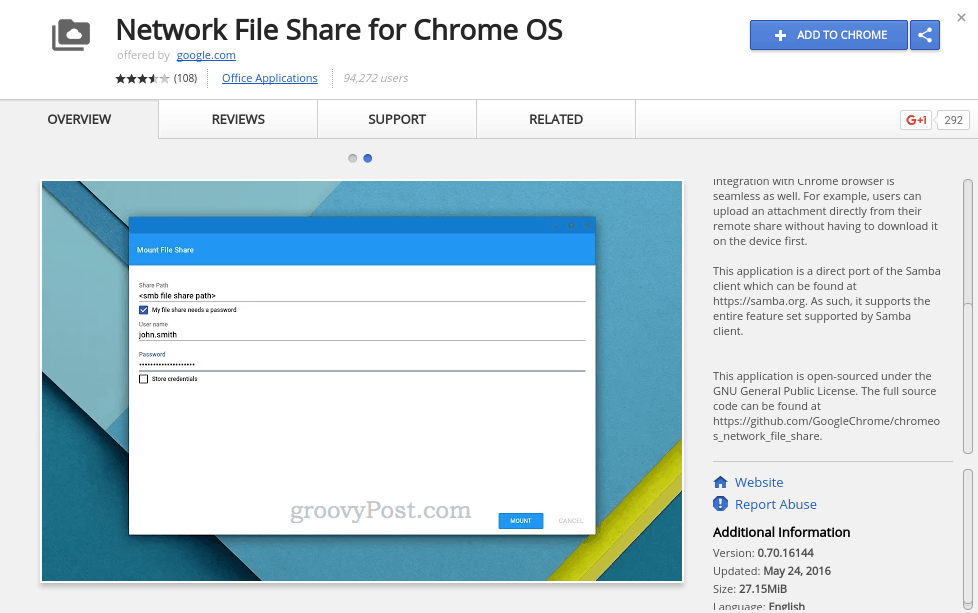
- Avaa Tiedostot-sovellus Chromebookillasi.
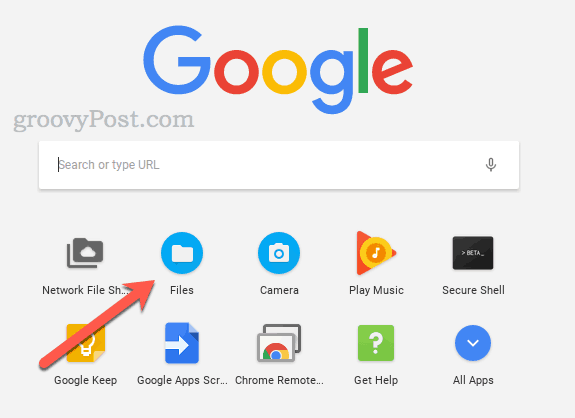
- Napsauta vasemmalla puolella Lisää uusia palveluita.
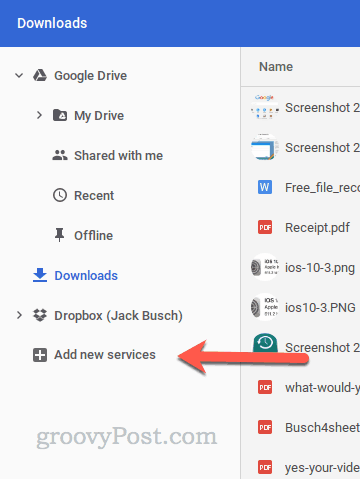
- Valita Verkkotiedoston jakaminen Chome OS: lle.
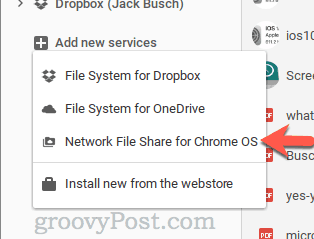
- Kirjoita verkkotiedoston jaon polku. Voit käyttää Windows-standardimuotoa, kuten \\ ESIMERKKI-HOST \ SHARE, tai SMB-URL-osoitetta, kuten smb: // ESIMERKKI-HOST / SHARE. Voit käyttää isäntänimen sijaan myös IP-osoitetta.
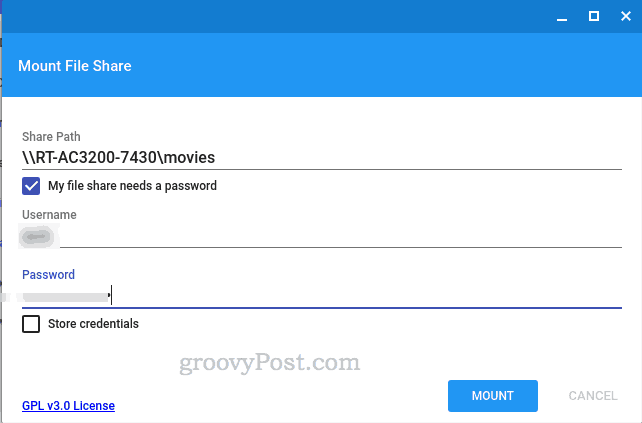
- Jos verkkoosi jako vaatii käyttöoikeustietoja, valitse ”Oma tiedostojako tarvitsee salasanan” -ruutu syöttääksesi käyttäjänimen ja salasanan.
- Klikkaus Mount.
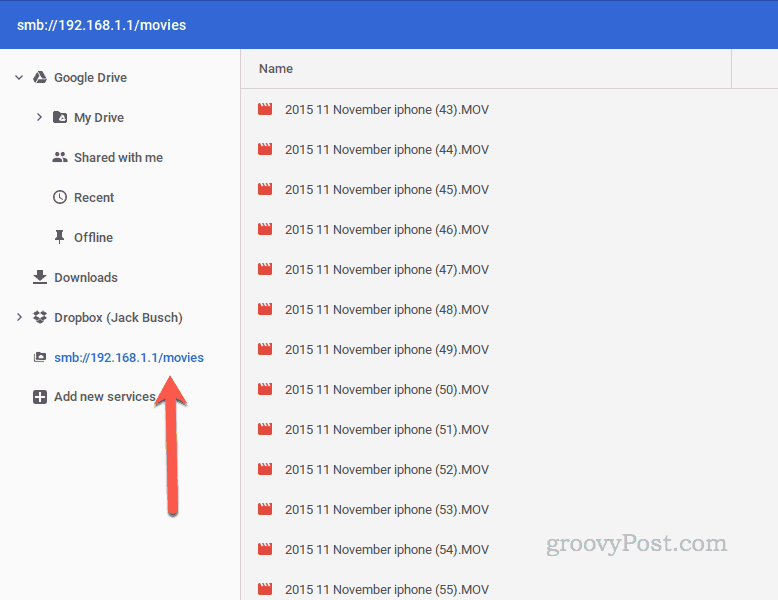
Verkkosi osuus näkyy nyt Tiedostot-sovelluksesi vasemmalla puolella. Voit kopioida tiedostoja tänne, siirtää tiedostoja täältä, lisätä uusia tiedostoja, poistaa tiedostoja ja muokata tiedostoja samalla tavalla kuin ne olivat Google Drivessa. Elokuvien toisto on saumaton. Todellakin, se on seuraavaksi paras tapa saada DVD-soitin kannettavalle tietokoneellesi, nyt kun optiset asemat ovat ”vanhaa laitteistoa”.

Aika kätevä!
Kiinnostaako lisää Google Chromebook-vinkkejä? Lähetä minulle sähköpostia ja kerro minulle, mitä haluat meidän kattavan.

